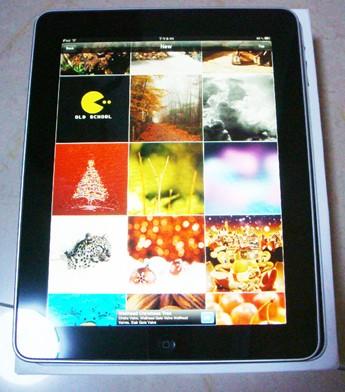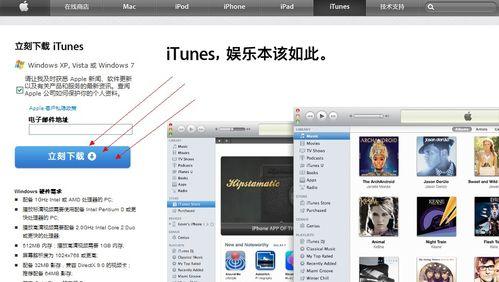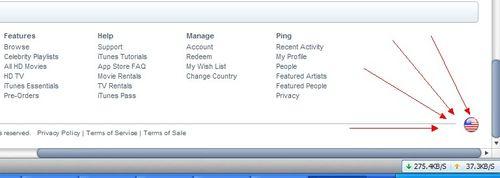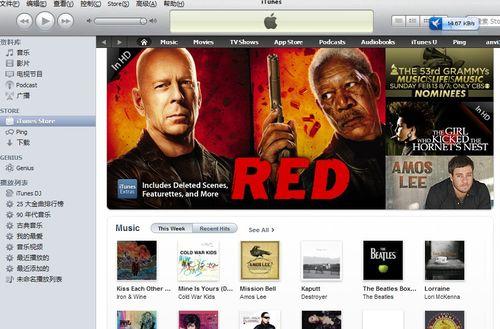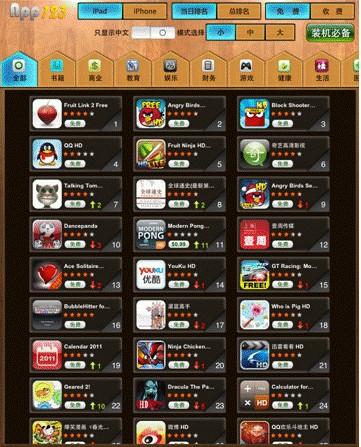經過自己努力的付出,在百度旗下的百科欄目裡不小心得到了1個iPad心裡很高興。我接到了獎品就開始利用晚上的短短2小時來研究。因為時間排的好滿,事情太多。下面講述下我自己作為數碼小白的點點心得體會,供大家參考。寫的不對,不合理的地方,可以聯繫我或者評價,我來糾正,爭取更上大家專業的步伐。
工具/原料
iPad 一部,數據線一根,能上網的電腦一臺,無線路由器局域網一套,還有就是耐心來一點。
體驗開始
剛得到iPad,心裡緊張,趕緊打開喵喵是什麼樣子的,因為我沒看過真實版的這個產品。趕緊用我的HTC 照這個七上八下的過程。
iPad的外觀圖片以及包裝圖片。由於光線問題,不是很清晰。整個包裝的感覺跟iPhone的包裝實在太像了。屏幕的鏡面反射比較嚴重,建議大家購買磨砂貼膜減輕這個缺陷。
接上USB數據線,奇怪,屏幕出現的是一個數據線動畫,還有幾個單詞,我是小白,看不懂,理解是插入數據線,後來看看網絡方法,才知道,要安裝iTunes。
打開說明書,發現了下載的地址,肯定是從官方說明書下載軟件比外面搜的安全。無毒最重要。iTunes是蘋果所有移動設備的PC套件,不管是iPod、iTouch、iPhone還是現在我們手裡的iPad,都要使用iTunes這個軟件來安裝應用程序,很重要的軟件,跟手機同步軟件類似。
下載完畢後,就安裝軟件,註冊一個美國服務器的賬戶,因為我看網絡上說這個服務器東西多,畢竟是本土嘛。都是英文頁面,具體操作,看網絡的iTunes註冊過程,記得是免信用卡的。打開iTunes頁面。這個軟件可以很好的同步iPad的音樂,視頻,圖片,以及網絡上的郵件設置,下載文件等日常工作。
登陸iTunes,輸入賬戶密碼後,安裝免費的軟件。裡面出現【FREE】的就是免費的。點擊2下就能自由下載。一般多個下載是需要排隊,當第一個下載完畢後,第2個才會開始下載。當然可以暫停。如果是下載遊戲大型文件,可以開機點擊下載,放著等天亮了再來收穫。因為待機不怎麼耗電,放心,這個電池的儲量以及質量還是挺OK 的。
當我們進去,整個頁面就是幾個軟件,其他軟件啊遊戲是後期自己增加下載安裝的。進去要想聽已經同步好的音樂時,點擊圖片裡的藍色箭頭指向的那個按鈕就行了。如果要上網看新聞,玩百度活動,可以按紅色箭頭指示的按鈕,就可以暢遊整個世界了。
當我們聽歌,看視頻影片時,iPad的機身右上角有個按鈕,可以上下按,這個可以調節音量大小。如果忽然來電話了或者有特殊事件,需要關閉聲音,可以立刻按這個調節音量的按鈕上方,這個小按鈕是一鍵消音,就是靜音的意思了。紅色箭頭指示的是音量調節,粉紅色的箭頭指示是什麼呢?我上面說了是靜音按鍵。綠色箭頭指示的是關機按鈕。蘋果的設計還是很理性化。
大家開始玩的時候,是不是不知道從何下手呢,去什麼地方下載遊戲,下載我需要的軟件,我的圖片等等。別急。我經過摸索研究人家的心得,發現只要下載下面幾個軟件,很快就能滿足你的好奇心。
app123軟件 這個軟件可以下載好多你需要的東西。功能就好像360裡的那個裝機必備類似。包含QQ聊天軟件,暴風影音,股市軟件,看電子書軟件,新聞瀏覽器等等。一句話,值得下。
當你下載遊戲,文件,資料過多時,是不是感覺桌面太多,太亂,不夠放了。放心。這個我介紹1個超經典的瘦身方法。就是對這1個圖標按住鼠標左鍵,點擊不放,移動到另外一個圖標上,放手,這時你看到桌面的圖片少了1個,反而另外1個圖片上寫了個2.點擊這個圖片進去,就是次目錄,出現剛才的遊戲圖標了。這個很值得學習哦。
注意事項
好多人會提問,我要破解,我要越獄,但是帖哦提醒大家,破解越獄,必須看好自己的機身固件。
有些固件不能完美破解,如果夠用,沒的完美破解,那還是不去破解為佳。除非你是發燒級別的那種。畢竟夠用為好,怎麼夠用,因人而異。